1、将名次、人名和各自成绩分别输入到excel表中。(学校的考试,统计经常要用到这样做)。这里为了下步的区别,将两行标黄底。如图所示
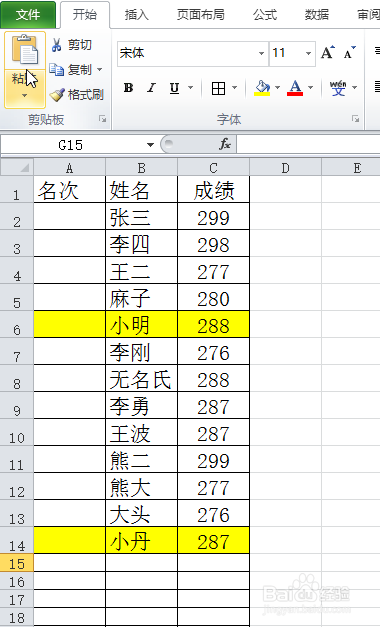
2、选中成绩栏,然后选择 排序---降序。

3、在弹出的对话框中,选择扩展选定区域。

4、注意:只有扩展选定区域才能关联人名正确,如左图所示。如果选择选定区域的话,就错了,人名关联是错的。 可以看标黄的两个人成绩,就知道我说的什么意思了。

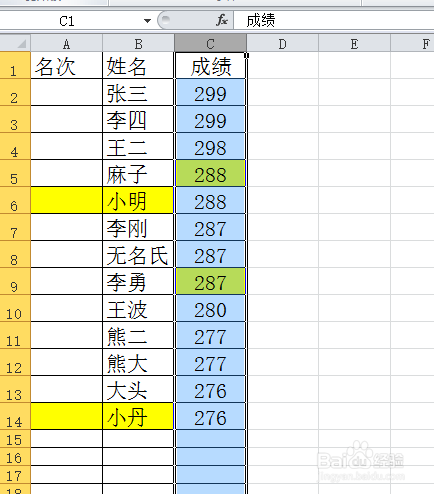
5、然后进行将A2填入1,表示第一名,选中A2右下角,等到变成十字后往下拉,然后选择 按序列填充。 这样最普通的排序出来, 但对于学生排名次是有问题的。如标记的几人,都是一样的成绩,名次却不一样了。那么关键的在下步。

6、在第一名A3位置填入=if(C3<C2,A2+1,A2)。意思就是如果C3的成绩小鱼C2的成绩的话,则A2名次递增一名,如果不小于,那么还是为A2名次。这样你会发现,名次终于并列了。

7、最后,还是鼠标移动到A3右下角,变成十字时,往下拉。这样就是你想要的排名次就出来了。
